 نصب افزونه وردپرس
نصب افزونه وردپرس
نصب افزونه وردپرس برای بسیاری از کاربران یک امر بسیار ساده است. هرچند اگر در استفاده از این پلتفرم تازهکار باشید، احتمالا به دنبال یک راه ساده و سریع برای نصب پلاگین در وردپرس میگردید. افزونهها به مدیران سایت اجازه میدهد که کارهای مختلف را راحتتر انجام دهند و همچنین قابلیتهای متنوعی را در اختیار کاربران قرار میدهند. اضافه کردن فرمها، قابلیت برگذاری دورههای آموزشی، ارائه روشهای مختلف پرداخت هزینه و … از جمله این موارد هستند. ما در ادامه به شرح این مبحث میپردازیم و نحوه نصب افزونه وردپرس را به شما آموزش میدهیم. پس در ادامه با ما همراه باشید.
هرآنچه در این مقاله خواهید خواند:
- منظور از پلاگین در وردپرس چیست؟
- انواع پلاگینها
- چگونه پلاگین مناسب را تشخیص دهیم؟
- آیا در نصب پلاگین در وردپرس محدودیتی وجود دارد؟
- نحوه نصب افزونه وردپرس
شما به عنوان یک کاربر وردپرس، نمیتوانید اهمیت پلاگینها را نادیده بگیرید. زیرا همین افزونهها هستند که قابلیتهای بیشتری را به شما اضافه میکنند و هم میتوانند در امنیت سایت موثر باشند و هم قابلیت بهبود سرعت را دارند. شاید یکی از مهمترین مزایای وجود پلاگینها این باشد که بسیاری از کاربران دیگر برای اضافه کردن برخی ویژگیها نیازی به صرف وقت و هزینه برای کدنویسی نخواهند داشت.
پیش از این که کاملا درباره نصب پلاگین در وردپرس صحبت کنیم، بد نیست کمی بیشتر خود افزونهها آشنا شویم.
منظور از پلاگین در وردپرس چیست؟
افزونهها معمولا ابزارهایی هستند که اغلب اوقات با استفاده از زبان برنامهنویسی PHP ساخته میشوند. در واقع پلاگینها ساخته میشوند تا یک قابلیت جدید را به سایت اضافه کنند یا قابلیتهای مختلف را ارتقا دهند. شما از طریق افزونهها میتوانید به سرعت یک قابلیت جدید را به سایتتان اضافه کنید.
همانطور که خودتان میدانید، وردپرس یکی از بهترین و معروفترین CMSهای (سیستم مدیریت محتوا) در دنیا است. وجود پلاگینها در تبدیل شدن وردپرس به یک CMS قابل توجه، بیتاثیر نبوده است. در حقیقت همین موارد هستند که به کاربران کمک میکنند تا سایتشان را پیکربندی کرده و نیازهایشان را برطرف کنند. افزونهها با اضافه کردن ویژگیهای جذاب و قابل وجه، در تغییر ظاهر و عملکرد سایت تاثیر زیادی دارند. ویژگیهای جالبی که افزونهها ارائه میدهند، در حالت عادی روی وردپرس در دسترس نیستند. البته باید ذکر کنیم که در انتخاب پلاگین باید دقت کافی را داشته باشید، زیرا برخی از آنها ممکن است سایتتان را دچار مشکل کنند.
انواع پلاگینها
پلاگینها را میتوان به دو دستهی رایگان و پرمیوم (Premium) تقسیم کرد. هر یک از این موارد ویژگیهایی دارند که در ادامه آنها را شرح میدهیم.
افزونههای رایگان
در خود محیط وردپرس، پلاگینهایی وجود دارند که میتوانند اکثر نیازهای کاربران را برطرف کنند. در قسمت افزونههای وردپرس میتوانید بالغ بر 50 هزار پلاگین مختلف را پیدا کنید که هر یک از آنها برای کار خاصی مورد استفاده قرار میگیرند؛ بهینهسازی صفحات وردپرس، ساخت فرمهای مختلف و … از جمله اقداماتی هستند که به لطف این افزونهها انجام میشوند.
معمولا این پلاگینها را اعضای کامیونیتی وردپرس میسازند. درست پس از نصب وردپرس توسط یک کاربر، این افزونهها بدون هیچ هزینهای در دسترساش قرار میگیرند. البته هر پلاگینی در این بخش قرار نمیگیرد؛ بلکه باید افزونه ساخته شده، ابتدا توسط افراد مختلف بررسی شود و مورد نقد و بررسی قرار بگیرد.
مزیت اصلی آنها این است که به سادگی قابل دسترس هستند و میتوانید به محض احساس نیاز آنها را نصب کنید. کاربرها این افزونهها را بنا به دلایل مختلف نصب میکنند، زیرا هر یک از آنها قابلیتهای خاص خود را دارند. Akismet، Contact Form 7 و WP Super Cache از جمله پلاگینهای رایگان و معروف وردپرس هستند.
افزونههای پرمیوم
یک کاربر وردپرس می تواند پلاگینها را از توسعهدهندگان و طراحهای ترد پارتی نیز خریداری کند. این افزونهها در سایتها مختلف با قیمتهای متنوع در دسترس هستند؛ بعضی از آنها فقط چند دلار هزینه میبرند و برخی نیز با قیمتهای چند صد دلاری عرضه میشوند. قیمت هر پلاگین به ویژگیها و قابلیتهای آن بستگی دارد. همچنین پشتیبانی تیم سازنده و ارائه به روز رسانی جدید نیز در این امر موثر است.
چگونه پلاگین مناسب را تشخیص دهیم؟
پلاگینهای رایگانی که در WordPress.org قرار میگیرند، پیش از در دسترس قرار گرفتن، توسط افراد مختلف بررسی میشوند. هرچند با این وجود هم تضمینی وجود ندارد که بعد از پشت سر گذاشتن مرحله بررسی، همه کدها بدون مشکل و به صورت بهینه کار کنند. اگر کدنویسی یک افزونه نامناسب باشد، ممکن است موجب اشکال در عملکرد سایتتان شود و امنیت سایت را نیز با مشکل مواجه کند.
بسیاری از پلاگینهای رایگان فاقد مستندات مربوط به عملکرد هستند و همین موضوع ممکن است ما را برای نصب افزونه وردپرس مردد کند. البته همهی پلاگینهای رایگان چنین شرایطی را ندارند و برخی از آنها واقعا باکیفیت هستند. افزونههای زیادی وجود دارند که بدون هیچ هزینهای، میتوانند قابلیتهای فراوانی را به سایتتان اضافه کنند.
قابل ذکر است که برخی اوقات توسعهدهندگان یک پلاگین پرمیوم نیز نسخه اولیه افزونهشان را به صورت رایگان در اختیار کاربران قرار میدهند. پس از استفاده از این پلاگینها، اگر دیدید به عملکرد بیشتری از آنها نیاز دارید، میتوانید به سراغ خرید نسخه پرمیومشان بروید.
به یاد داشته باشید که پیش از نصب پلاگین در وردپرس، باید توضیحات مربوط به نصب را مطالعه کنید تا ببینید آیا آن افزونه با نسخه وردپرس شما سازگاری دارد یا نه. همچنین نگاهی به نمرات و نظرات کاربران بیندازید و علاوه بر این، باید مشکلات گزارش شده را با دقت مطالعه کنید. این امر به خصوص برای نصب پلاگینهای رایگان از طریق منابع ترد پارتی نیاز است. مطمئن شوید که افزونههای مورد نظر ایمن هستند و منبعی که از آن استفاده میکنید معتبر است.
آیا در نصب پلاگین در وردپرس محدودیتی وجود دارد؟
برای هر اقدام و نیازی در وردپرس، حداقل یک افزونه پیدا میشود. اما آیا محدودیتی برای نصب افزونه وردپرس وجود دارد؟ چند پلاگین را میتوان در وردپرس نصب کرد؟
حقیقت این است که هر چه تعداد افزونههای نصب شده روی وردپرس کمتر باشد، سرعت و عملکرد سایتتان بهتر خواهد بود. در واقع اگر بیش از حد از پلاگینهای مختلف استفاده کنید، عملکرد سایتتان تضعیف میشود.
نصب پلاگین در وردپرس همیشه تصمیم درستی نیست؛ مخصوصا اگر عملکرد سایتتان را در حد قابل توجهی تحت تاثیر قرار دهد. دلیل این امر نیز این است که پلاگینها را باید مجموعهای از کدها در نظر بگیرید.
نصب افزونه وردپرس به معنای اضافه کردن تعداد کدهای سایت است. در نتیجه اگر کدها با مشکل مواجه شوند، سازگار نباشند یا تعدادشان بیش از حد باشد، سایت با مشکل روبهرو میشود. یکی از نتایج این امر کند شدن سایت است که روی تجربه کاربر تاثیر منفی میگذارد. پس سعی کنید از نصب پلاگینهای اضافی در وردپرس اجتناب کنید.
نحوه نصب افزونه وردپرس
اگر به تازگی با وردپرس آشنا شده باشید، شاید نصب پلاگین برایتان یک امر چالشبرانگیز باشد. ما در این مطلب شما را قدم به قدم با نحوه نصب پلاگین در وردپرس آشنا میکنیم تا از این نظر هیچ مشکلی نداشته باشید.
در این آموزش وردپرس شما نحوه نصب پلاگینهای رایگان و پرمیوم را یاد خواهید گرفت. ما در ادامه سه روش را برای نصب افزونه وردپرس معرفی میکنیم. این موارد شامل نصب پلاگینهای رایگان، نصب افزونههای پرمیوم و نصب پلاگینها به صورت دستی از طریق FTP میشوند.
-
نصب پلاگین در وردپرس (رایگان) از طریق پنل مدیریت
اولین روشی که به شما معرفی میکنیم، مربوطه به نصب افزونه رایگان وردپرس از طریق پنل مدیریت (داشبورد) میشود. برای نصب از این طریق باید به سراغ محل مربوط به پلاگینها بروید. درست با نصب وردپرس، مسیر مربوط به آن مکان برایتان قابل دسترس میشود. شما میتوانید افزونه مورد نظر را از آن جا جستجو کرده و نصباش کنید.
نکته این جا است که این بخش دارای تمامی پلاگینهای موجود نیست. در این بخش تنها میتوانید به نصب افزونه وردپرس که رایگان است، بپردازید. اگر میخواهید نحوه نصب پلاگین رایگان را یاد بگیرید، راهنمایی که در ادامه قرار گرفته را دنبال کنید.
در محیط مدیریت (Admin Area) یا همان داشبورد (Dashboard) نشانگر موستان را روی گزینه Plugins قرار دهید. سپس روی گزینه Add New کلیک کنید.
در کادری که در قسمت بالا سمت راست قرار دارد و عبارت Search Plugins… با رنگ خاکستری در آن نوشته شده، نام پلاگین را وارد کنید. همچنین میتوانید در این کادر نام سازنده یا کاری که از افزونه انتظار دارید انجام دهد را بنویسید.
در بین نتایج نمایش داده شده، روی مورد دلخواه کلیک کنید تا بتوانید اطلاعات بیشتری را درباره آن بخوانید. نکات مربوط به نصب یا اطلاعات مختلف دیگری در این قسمت قابل مشاهده هستند.
حال برای نصب افزونه وردپرس باید روی گزینه Install Now کلیک کنید. به محض این که فرآیند نصب تکمیل شود، دکمه Install Now به Activate تبدیل میشود. برای فعال کردن افزونه نصب شده، باید روی گزینه Activate کلیک کنید.
پس از کلیک روی Activate، پلاگین قابل استفاده خواهد شد.
-
نصب افزونه وردپرس از طریق Plugin Upload
آیا میدانید چطور باید افزونههایی که در قسمت قبل پیدا نکردید را روی وردپرس نصب کنید؟ اگر پلاگینی بخواهید که در این بخش وجود ندارد، باید آن را از طریق منابع ترد پارتی (Third Party) بخرید و آنها را در قالب فایلهای Zip دانلود کنید. حال باید آن فایلها را از طریق گزینه Plugin Upload در وردپرس آپلود کنید و سپس به نصبشان بپردازید. در این آموزش وردپرس ما این مبحث را نیز پوشش دادهایم.
در محیط مدیریت یا همان داشبورد نشانگر موستان را روی گزینه Plugins قرار دهید. سپس روی گزینه Add New کلیک کنید.
حال باید در پنجره جدید، روی گزینه Upload Plugin کلیک کنید. در ادامه باید فایل Zip مورد نظر را از فضای داخلی کامپیوترتان انتخاب کنید. با انتخاب آن، وردپرس فایل مورد نظر را از کامپیوتر به سرور منتقل میکند. پس از انتخاب فایل، روی گزینه Install Now کلیک کنید.
پس از نصب پلاگین در وردپرس، پیغام Plugin installed successfully برایتان به نمایش درمیآید. حال باید گزینه Activate Plugin را انتخاب کنید تا افزونه برایتان فعال شود. پس از انتخاب این گزینه، پلاگین قابل استفاده خواهد بود.
نکته: پلاگینهای رایگان را هم از همین طریق میتوانید نصب کنید.
-
نصب پلاگین در وردپرس به صورت دستی از طریق FTP
نصب فزونههای رایگان و پرمیوم وردپرس از طریق محیط مدیریت بسیار ساده است. اما روش سوم نصب افزونه وردپرس ممکن است کمی برایتان چالشبرانگیز باشد. برای این کار باید از طریق FTP اقدام کنید و ما نیز به شما نرمافزار FileZilla را پیشنهاد میدهیم.
پیش از هر چیز دیگر، کاربران باید با نحوه انتقال فایل از طریق FTP آشنا شوند. باید بدانید که نصب پلاگین در وردپرس از طریقی غیر از محیط داشبورد، کمی برای کاربران دشوار خواهد بود.
به هر حال اگر تازهوارد هستید و میخواهید از این راه استفاده کنید، پیشنهاد میکنیم پیش از هر اقدامی، ذخیره کردن نسخه پشتیبان (Back Up) را از یاد نبرید. زیرا برخی افزونهها ممکن است با نسخه وردپرس شما سازگاری نداشته باشند یا ایمنی سایتتان را با مشکل مواجه کنند. نصب افزونه وردپرس در این حالت شما را به دردسر خواهد انداخت و سایتتان را با مشکل مواجه میکند. اگر میخواهید از طریق FTP به نصب پلاگین در وردپرس بپردازید، ادامه مقاله را از دست ندهید.
ابتدا فایل Zip پلاگین مورد نظر را دانلود کنید. قابل ذکر است که شما میتوانید فایل Zip افزونه رایگان مورد نظر را از WordPress.org دانلود کنید. پس از تکمیل شدن دانلود، فایل دریافت شده را از حالت فشرده خارج کنید. پوشه استخراج شده، همان پوشهای است که باید آن را به صورت دستی از طریق کلاینت FTP به داشبورد وردپرس منتقل کنید.
شما میتوانید از طریق FTP به سرورتان متصل شوید. برای جزئیات ورود FTP، با ارائه دهنده هاستیگ خود ارتباط برقرار کنید. FTP را روی کامپیوترتان باز کنید و با استفاده از اطلاعات لوگین (نام کاربری و کلمه عبور) که از طریق ارائه دهنده هاستینگ گرفتهاید، به سایتتان متصل شوید. پس از برقرار اتصال، به سراغ پوشه wp-content/plugins/ در سایتتان بروید.
حالا باید پوشه استخراج شدهی پلاگین را در پوشه wp-content/plugins/ سرورتان آپلود کنید. پس از آپلود شدن پوشه افزونه در سرور، پلاگین روی سایت وردپرسیتان با موفقیت نصب میشود. در محیط مدیریت یا همان داشبورد نشانگر موستان را روی گزینه Plugins قرار دهید. سپس روی گزینه Installed Plugins کلیک کنید.
در زیر قسمت مربوط به پلاگین، روی گزینه Activate کلیک کنید. حالا افزونهتان حاضر است و میتوانید از آن استفاده کنید.
کلام آخر
در این مقاله ما سه روش برای نصب افزونه وردپرس را معرفی کردیم و آنها را با جزئیات برایتان شرح دادیم. شکی در این نیست که پلاگینها عملکرد سایتتان را بهبود میبخشند. شما میتوانید تنها با چند کلیک، ویژگیهای بی حد و مرزی را به سایتتان اضافه کنید. اما سعی کنید در این امر، زیادهروی نکنید. زیرا همانطور که گفتیم، نصب بیش از حد آنها روی تجربه کاربری تاثیر منفی میگذارد.
این بود هرآنچه باید درباره نصب پلاگین در وردپرس میدانستید. امیدواریم این مقاله برای شما مفید واقع شده باشد.
منبع: How to Install WordPress Plugins – Step by Step Guide 2022 (firstsiteguide.com)
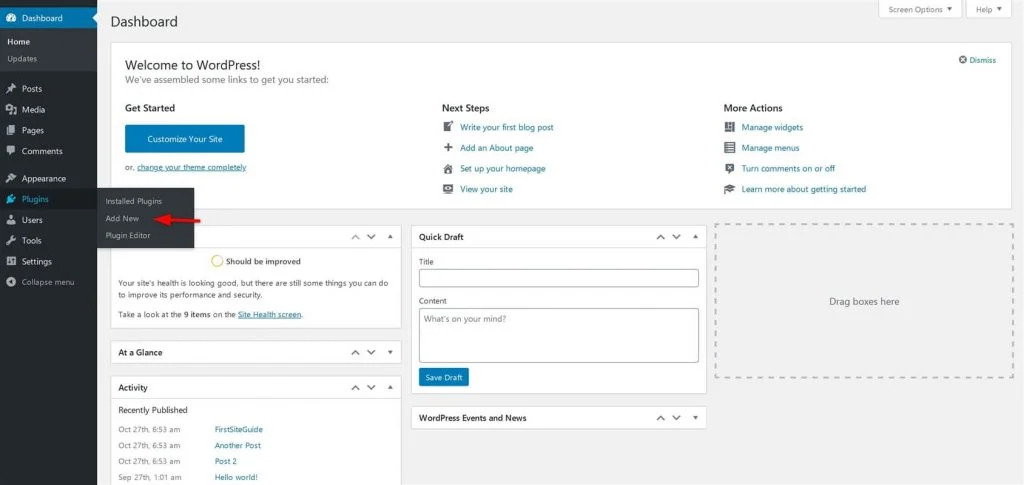

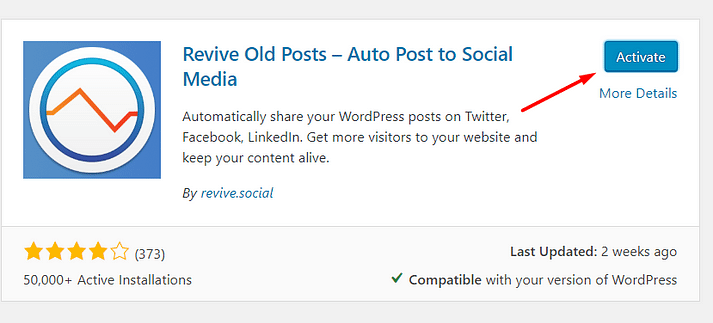
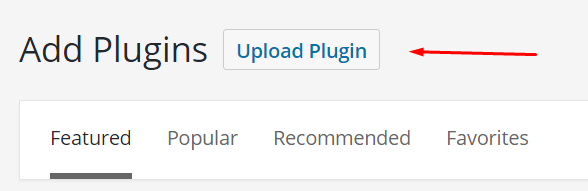
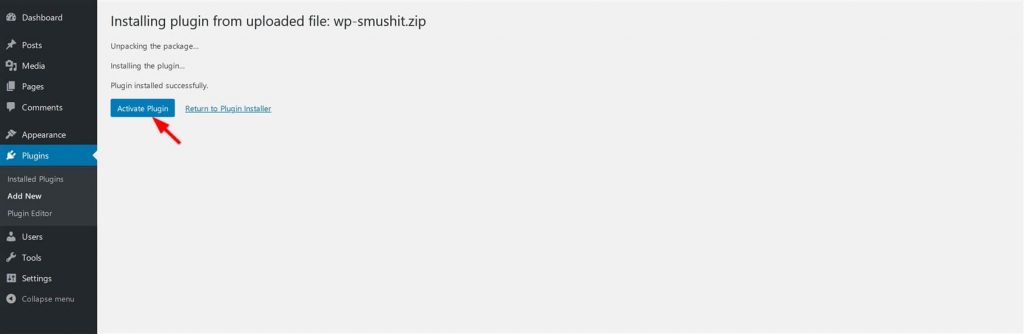
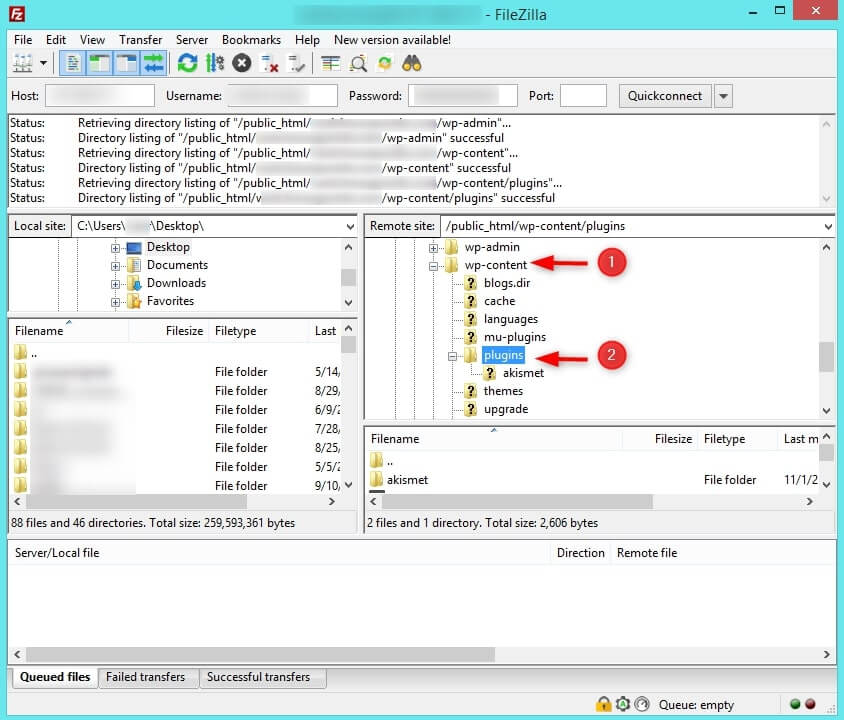
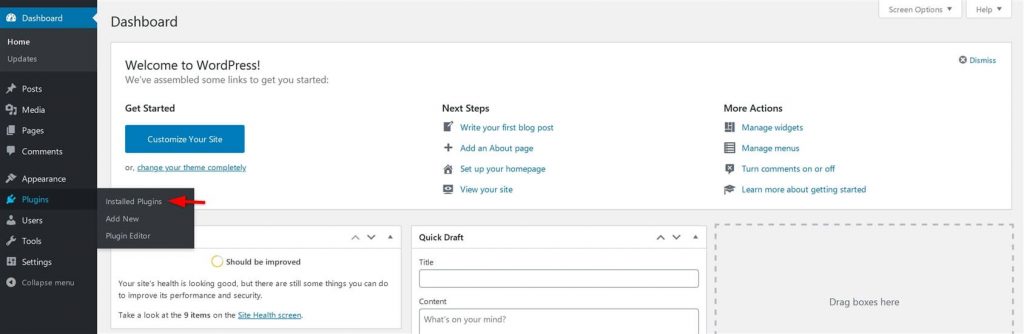





ali
سلام من تازه یه وردپرس نصب کردم که هیچ قالب و پلاگینی روش نیس فقط یه نوشته اضافه کردم ولی وقتی روی دکمه ادامه مطلب در اون نوشته میزنم میگه اوه! صفحه پیدا نشد … به نظرتون مشکل از کجاس؟
بهاره کوهستانی 10 سال عضو همیار وردپرس
سلام
مشکل از پیوندهای یکتا هست.
پیوندهای یکتای سایت رو دقیق تعیین کنید.
soltanifardm381 9 سال عضو همیار وردپرس
با سلام برای فارسی شدن افزونه ها چکار باید کرد خصوصا اون قسمت هایی که تو سایت برای کاربر نمایش داده میشه
بهاره کوهستانی 10 سال عضو همیار وردپرس
سلام
باید افزونه فارسی سازی بشه.
soltanifardm381 9 سال عضو همیار وردپرس
با سلام
راهی هست بدون فارسی کردن خود افزونه فقط گزینه هایی که تو سایت نشون داده میشه فارسی بشه یعنی تو قسمت مدیریت سایت انگلیسی باشه ولی تو کاربر در حد مشترک فارسی بشه
بهاره کوهستانی 10 سال عضو همیار وردپرس
سلام
کدوم افزونه ؟
soltanifardm381 9 سال عضو همیار وردپرس
با سلام
افزونه LearnDash
اگر مشابه هم داره میتونید معرفی کنید
بهاره کوهستانی 10 سال عضو همیار وردپرس
سلام
بعضی از افزونه ها هستند که اطلاعات داخلش رو میشه با همان بخش تنظیمات افزونه فارسی کرد اما خیلی ها را هم خیر.
mona
باسلام و خسته نباشید
آیا میتونیم با ورد پرس یک شبکه اجتماعی کوچک طراحی کنیم؟ یا روی یک شبکه اجتماعی آماده تغییراتی انجام بدیم؟
ممنون از سایت خوب و مفیدتون
بهاره کوهستانی 10 سال عضو همیار وردپرس
سلام
فکر کنم باید از بادی پرس استفاده کنید.
نگار
با سلام و احترام
من چند باری در سایتهای مختلف ووکامرس رو نصب کردم اما هیچ وقت همچین پیامی رو ندیدم ، سرچ در گوگل هم جواب درستی نداد :
Fatal error: Call to undefined method wpdb::esc_like() in /home/toostebc/public_html/wp-content/plugins/woocommerce/includes/class-wc-install.php on line 146
میشه لطفا منو راهنمایی کنید؟
حسین رحیمی 10 سال عضو همیار وردپرس
با احترام
من هم تا به حال به این مشکل برنخوردم شما می توانید فایل های ووکامرس رو دستی به هاست انتقال بدید و در وردپرس ان را فعال کنید شاید مشکل رفع شد.
codebazan48 8 سال عضو همیار وردپرس
سلام
به لاین 146 wp-content/plugins/woocommerce/includes/class-wc-install.php مراجعه کن ببین داستانش چیه در صورتی که متوجه نشدی لاین 146 کپی کن و همینجا بزار چک میکنم
فرشید
با سلام و خسته نباشید
من مربی کامپیوتر هستم و افیس تدریس میکنم البته بطور کاربردی با ذکر مثال مثال یک صفحه متن کامل با قالب بندی و .. ایجاد میکنم بعد نحوه ایجاد آن صفحه را توضیح میدم که کاربر عملا متوجه نحوه اجرای دستورات میشود. ولی متاسفانه در اموزش های شما و البته اکثر اموزش ها در سایتها فقط مگن مثلا ساخت فهرست را توضیح میدهید اینکه کسی بخواد دوتا فهرست در ستون سمت راست داشته باشه و بینشون یک فضای تبلیغات بزاره و نمیگین. در صورت امکان برام توضیح بدین چطور میشه چند فهرست در ستون سمت راست ایجاد کنم و بینوشون تبلیغات بزارم. ممنون
حسین رحیمی 10 سال عضو همیار وردپرس
با احترام
چنین اموزش هایی داده نمیشه چون وردپرس مثل ورد نیست و بسته به قالب ها ی مختلف چینش های گوناگون داره به همین دلیل ما ابزار را توضیح میدهیم.
hidden_1872304 9 سال عضو همیار وردپرس
سلام
من افزودن افزونه یا پوسته رو میزنم این پیام رو میده
“یک خطای غیرمنتظره رخ داده است. ممکن است اشتباهی در تنظیمات wp-persian.com یا سرور شما بوجود آمده باشد. اگر شما همچنان این مشکل را دارید، لطفا بهتالار گفتگو وردپرس فارسی مراجعه نمایید.
”
خواهشا کمک کنید
بهاره کوهستانی 10 سال عضو همیار وردپرس
سلام
هاست شما برای افزودن افزونه و پوسته ی وردپرسی مشکل داره و ناسازگاره! با هاستینگ خود درمیان بگذارید
صادق
سلام من افزونه زبان انگلیسی وفارسی رو نصب کردم ولی تو سایتم نیست
Bahar 10 سال عضو همیار وردپرس
سلام
متوجه نشدم، فارسی و انگلیسی چی ؟ چه افزونه ای ؟
علی
سلام
من افزونه ای برای بازخورد نصب کردم، تو وردپرس آمادش کردم. می خواستم ببینم چه تنظیماتی رو در html باید وارد کنم؟
میخوام تو یه دیو فراخوانیش کنم اما نمیدونم از چه کد یا تابعی باید استفاده کنم، تا تو همون دیو فراخوانی بشه.
تشکر
raha
با سلام
میخواستم افزونه All in One SEO Pack 2.2.3.1 رو نصب کنم که پیغام Fatal error: Maximum execution time of 30 seconds exceeded in C:\wamp\www\wp-includes\class-http.php on line 945 رو میده همراه با یه جدول که نمی دونم چیه . راهنمایی کنید لطفا مشکل از کجاست
حسین رحیمی 10 سال عضو همیار وردپرس
با سلام افزونه رو بصورت دستی در پوشه افزونه ها قرار دهید و بعد فعال کنید شاید مشکل حل بشه
ارور از یکی از فایل های اصلی وردپرس هست و احتمال عدم هماهنگی خیلی کمه.
raha
مرسی از راهنمایی تون . بالاخره درست شد.
helli12
با عرض سلام و خسته نباشید.من درمورد نصب افزونه ها یک مشکل بزرگ دارم ممنون میشم هر چه سریع تر پاسخ بدید مشکل این است که من افزونه ها رو نصب میکنم و فعالشون هم میکنم و داخل وردپرس هم ب صورت فعال نمایش داده میشوند اما نمیتوانم از آنان استفاده کنم(مخصوصا افزونه مورد نیاز ck editor که باید تغیراتی توی حالت افزودن نوشته در ورد پرس بده اما هیچ اتفاقی نمیافته) با تشکر
حسین رحیمی 10 سال عضو همیار وردپرس
با سلام بعد از نصب هر افزونه در قسمت افزونه ها لینک قسمت تنظیمات وجود داره از همونجا می توانید تنظیمات را انجام دهید.